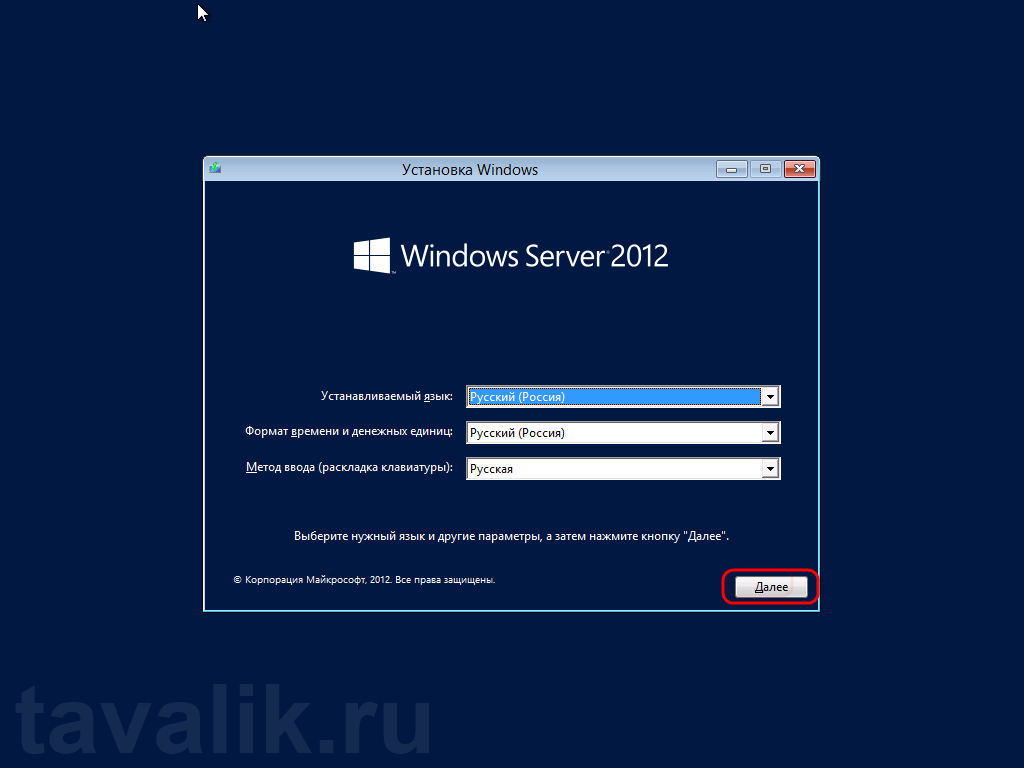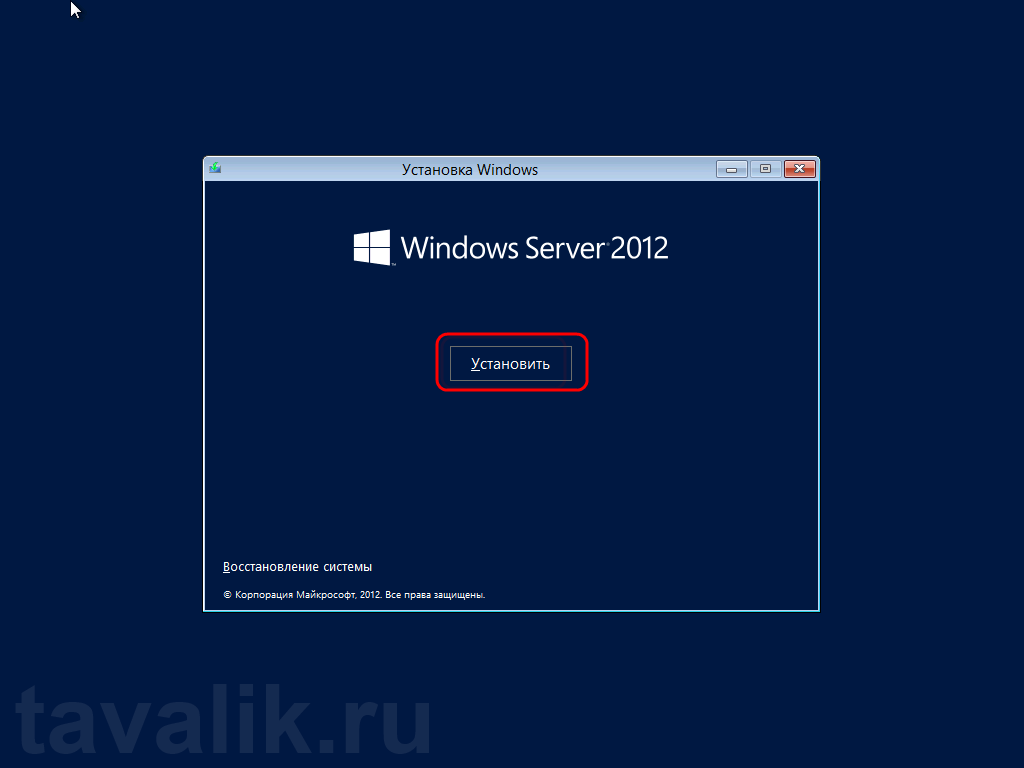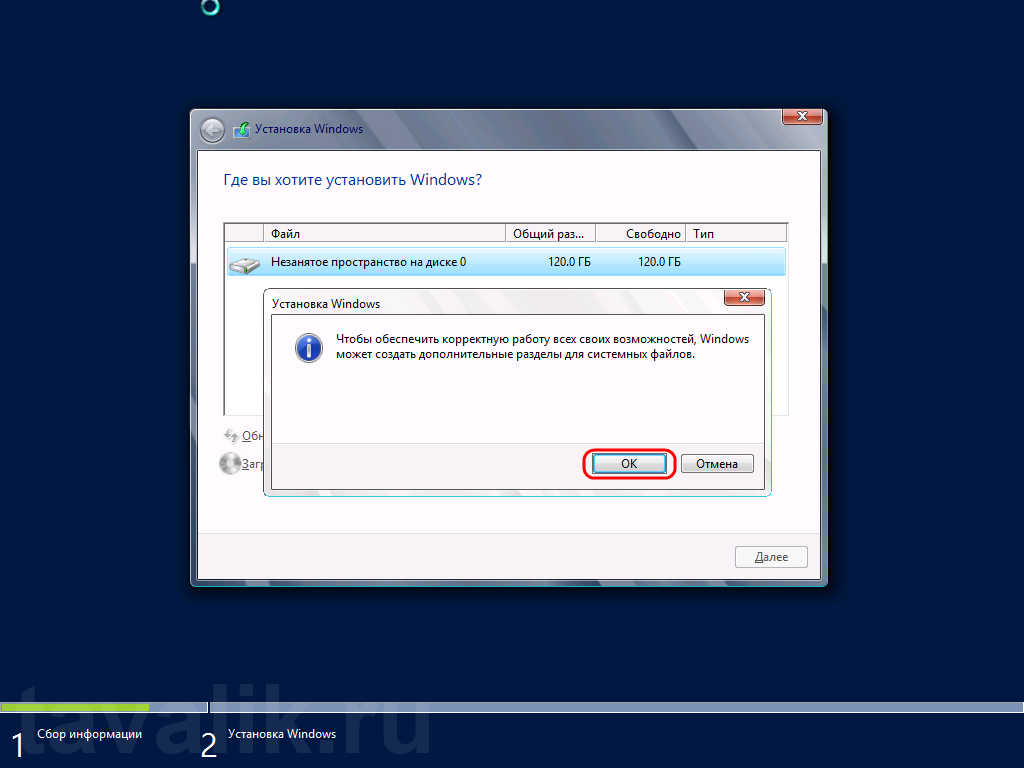ПОЗНАВАТЕЛЬНОЕ Сила воли ведет к действию, а позитивные действия формируют позитивное отношение Как определить диапазон голоса - ваш вокал Игровые автоматы с быстрым выводом Как самому избавиться от обидчивости Противоречивые взгляды на качества, присущие мужчинам Вкуснейший "Салат из свеклы с чесноком" Натюрморт и его изобразительные возможности Применение, как принимать мумие? Мумие для волос, лица, при переломах, при кровотечении и т.д. Как научиться брать на себя ответственность Зачем нужны границы в отношениях с детьми? Световозвращающие элементы на детской одежде Как победить свой возраст? Восемь уникальных способов, которые помогут достичь долголетия Классификация ожирения по ИМТ (ВОЗ) Глава 3. Завет мужчины с женщиной Оси и плоскости тела человека - Тело человека состоит из определенных топографических частей и участков, в которых расположены органы, мышцы, сосуды, нервы и т.д.
| Установка OC Windows Server 2012
КУРСОВАЯ РАБОТА на тему:«ОС Microsoft server 2012 и службы AD, DNS, DHCP.»
Выполнила студентка 4 курса группы и-112 ____________________ Волкова Ксения Михайловна (подпись) (фамилия, имя, отчество) специальности: прикладная информатика(в промышленности) Форма обучения: очная Руководитель работы: Преподаватель КПТ ______________ Золотарев Андрей Петрович (должность) (подпись) (фамилия, имя, отчество)
Оценка: __________________
Кировск, 2016г. Содержание Введение 3 Глава 1 1.1. Характеристики Windows Server 2012 4 1.2. Служба Active Directory 5 1.3. Служба DNS 6 1.4. Служба DHCP 7 Глава 2 2.1. Установка OC Windows Server 2012 9 2.2. Установка Active Directory 13 2.3. Установка DNS сервера 18 2.4. Установка роли сервера DHCP 22 Заключение 27 Список литературы 28
Введение Исторически операционные системы линейки Windows Server — это ОС, предназначенные для управления аппаратным обеспечением серверов, обладающие требуемыми для этого функциональными особенностями. Также эти серверные ОС содержат специализированные службы (программные компоненты), предназначенные для организации, мониторинга и управления IТ-инфраструктурой предприятия, начиная от управления адресным пространством протокола IP и учетными записями пользователей и заканчивая организацией отказоустойчивых сетевых сервисов. Microsoft Windows Serverявляется ведущей серверной операционной системой, на которой основывается работа крупнейших центров обработки данных в организациях по всему миру. Версия 2012 серверной операционной системы Microsoft Windows Server предлагает множество нововведений и усовершенствований, позволяющих трансформировать IT-инфраструктуру виртуализации и облачных вычислений для уменьшения расходов на IT и повышения рентабельности бизнеса. ОС Microsoft Windows Server 2012 – это новые возможности в сфере сетевых технологий, виртуализации на основе встроенного механизма Hyper-V, удобства работы и систем хранения данных для создания масштабируемой, эффективной и простой серверной платформы. Цель работы: установка ОС Windows Server 2012 и служб AD, DNS,DHCP. Задачи работы: 1) описание установки ОС Windows Server 2012 2)описание установки службы AD 3) описание установки службы DNS 4) описание установки протокола DHCP Характеристики ОС Windows Server 2012 Windows Server 2012 (кодовое имя «Windows Server 8») — версия серверной операционной системы от Microsoft. Принадлежит семейству ОС Microsoft Windows. Была выпущена 4 сентября 2012 года на смену Windows Server 2008 R2 как серверная версия Windows 8. Выпускается в четырёх редакциях. Windows Server 2012 — первая версия Windows Server начиная с Windows NT 4.0, которая не поддерживает процессоры Itanium. Усовершенствования Основные усовершенствования: § Новый пользовательский интерфейс Modern UI. § 2300 новых командлетов Windows PowerShell. § Усовершенствованный Диспетчер задач. § Теперь Server Core стал рекомендуемым вариантом установки, а переключение между режимами с классическим рабочим столом и режимом Server Core может быть выполнено без переустановки сервера. § Новая роль IPAM (IP Address Management) для управления и аудита адресным пространством IP4 и IP6. § Усовершенствования в службе Active Directory. § Новая версия Hyper-V 3.0. Новая файловая система ReFS (Resilient File System). § Новая версия IIS 8.0 (Internet Information Services). Storage Spaces Одним из нововведений новой Windows Server 2012 является новая разработка корпорации — Storage Spaces, которая предлагает возможность системным администраторам, работающим с этой ОС, управлять большим числом систем хранения данных, подключенными через интерфейс SAS. Интересно, что благодаря Storage Spaces нет необходимости использовать дополнительное программное обеспечение. Безопасность В новой серверной ОС будет добавлена служба Dynamic Access Control. Работа данной службы направлена на улучшение централизованной защиты на уровне доменов файлов, а также на обеспечение безопасности папок поверх всех имеющихся разрешений файлов. Служба Active Directory Active Directory («Активный каталог», AD) — LDAP-совместимая реализация службы каталогов корпорации Microsoft для операционных систем семейства Windows NT. Active Directory позволяет администраторам использовать групповые политики для обеспечения единообразия настройки пользовательской рабочей среды, разворачивать программное обеспечение на множестве компьютеров через групповые политики или посредствомSystem Center Configuration Manager (ранее Microsoft Systems Management Server), устанавливать обновления операционной системы, прикладного исерверного программного обеспечения на всех компьютерах в сети, используя Службу обновления Windows Server. Active Directory хранит данные и настройки среды в централизованной базе данных. Сети Active Directory могут быть различного размера: от нескольких десятков до нескольких миллионов объектов. Active Directory имеет иерархическую структуру, состоящую из объектов. Объекты разделяются на три основные категории: ресурсы (например,принтеры), службы (например, электронная почта) и учётные записи пользователей и компьютеров. Active Directory предоставляет информацию об объектах, позволяет организовывать объекты, управлять доступом к ним, а также устанавливает правила безопасности. Объекты могут быть хранилищами для других объектов (группы безопасности и распространения). Объект уникально определяется своим именем и имеет набор атрибутов — характеристик и данных, которые он может содержать; последние, в свою очередь, зависят от типа объекта. Атрибуты являются составляющей базой структуры объекта и определяются в схеме. Схема определяет, какие типы объектов могут существовать. Сама схема состоит из двух типов объектов: объекты классов схемы и объекты атрибутов схемы. Один объект класса схемы определяет один тип объектаActive Directory (например, объект «Пользователь»), а один объект атрибута схемы определяет атрибут, который объект может иметь.
Служба DNS DNS (англ. Domain Name System — система доменных имён) — компьютерная распределённая система для получения информации о доменах. Чаще всего используется для получения IP-адреса по имени хоста(компьютера или устройства), получения информации о маршрутизации почты, обслуживающих узлах для протоколов в домене (SRV-запись). DNS обладает следующими характеристиками: Распределённость администрирования. Ответственность за разные части иерархической структуры несут разные люди или организации. Распределённость хранения информации. Каждый узел сети в обязательном порядке должен хранить только те данные, которые входят в его зону ответственности, и (возможно) адреса корневых DNS-серверов. Кеширование информации. Узел может хранить некоторое количество данных не из своей зоны ответственности для уменьшения нагрузки на сеть. Иерархическая структура, в которой все узлы объединены в дерево, и каждый узел может или самостоятельно определять работу нижестоящих узлов, или делегировать (передавать) их другим узлам. Резервирование. За хранение и обслуживание своих узлов (зон) отвечают (обычно) несколько серверов, разделённые как физически, так и логически, что обеспечивает сохранность данных и продолжение работы даже в случае сбоя одного из узлов. DNS важна для работы Интернета, так как для соединения с узлом необходима информация о его IP-адресе, а для людей проще запоминать буквенные (обычно осмысленные) адреса, чем последовательность цифр IP-адреса. В некоторых случаях это позволяет использовать виртуальные серверы, например, HTTP-серверы, различая их по имени запроса. Первоначально преобразование между доменными и IP-адресами производилось с использованием специального текстового файла hosts, который составлялся централизованно и автоматически рассылался на каждую из машин в своей локальной сети. С ростом Сети возникла необходимость в эффективном, автоматизированном механизме, которым и стала DNS. Служба DHCP DHCP (англ. Dynamic Host Configuration Protocol — протокол динамической настройки узла) — сетевой протокол, позволяющий компьютерам автоматически получать IP-адрес и другие параметры, необходимые для работы в сети TCP/IP. Данный протокол работает по модели «клиент-сервер». Для автоматической конфигурации компьютер-клиент на этапе конфигурации сетевого устройства обращается к так называемому серверу DHCP, и получает от него нужные параметры. Сетевой администратор может задать диапазон адресов, распределяемых сервером среди компьютеров. Это позволяет избежать ручной настройки компьютеров сети и уменьшает количество ошибок. Протокол DHCP используется в большинстве сетей TCP/IP. Протокол DHCP предоставляет три способа распределения IP-адресов: 1) Ручное распределение. При этом способе сетевой администратор сопоставляет аппаратному адресу каждого клиентского компьютера определённый IP-адрес. Фактически, данный способ распределения адресов отличается от ручной настройки каждого компьютера лишь тем, что сведения об адресах хранятся централизованно (на сервере DHCP), и потому их проще изменять при необходимости. 2) Автоматическое распределение. При данном способе каждому компьютеру на постоянное использование выделяется произвольный свободный IP-адрес из определённого администратором диапазона. 3) Динамическое распределение. Этот способ аналогичен автоматическому распределению, за исключением того, что адрес выдаётся компьютеру не на постоянное пользование, а на определённый срок. Это называется арендой адреса. По истечении срока аренды IP-адрес вновь считается свободным, и клиент обязан запросить новый (он, впрочем, может оказаться тем же самым). Кроме того, клиент сам может отказаться от полученного адреса. Помимо IP-адреса, DHCP также может сообщать клиенту дополнительные параметры, необходимые для нормальной работы в сети. Эти параметры называются опциями DHCP. Некоторыми из наиболее часто используемых опций являются: 1) IP-адрес маршрутизатора по умолчанию; 2) маска подсети; 3) адреса серверов DNS; 4) имя домена DNS. Устройство протокола Протокол DHCP является клиент-серверным, то есть в его работе участвуют клиент DHCP и сервер DHCP. Передача данных производится при помощи протокола UDP. По умолчанию запросы от клиента делаются на 67 порт к серверу, сервер в свою очередь отвечает на порт 68 к клиенту, выдавая адрес IP и другую необходимую информацию, такую, как сетевую маску, маршрутизатор и серверы DNS.
Глава II Установка OC Windows Server 2012 Вставляем установочный диск Microsoft Windows Server 2012 в DVD-привод компьютера и загружаемся с него (для этого в BIOS компьютера необходимо поставить первичную загрузку с CD-ROM). После непродолжительной загрузки попадаем на окно выбора языка. Выбираем нужные параметры (по умолчанию язык, формат времени и денежных единиц и раскладку клавиатуры оставляем русскую) и нажимаем «Далее .
В следующем окне, для первичной установки Windows Server нажимаем «Установить» .
Теперь необходимо выбрать выпуск операционной системы, который будем устанавливать Выбрав нужный выпуск, жмем «Далее» .
Соглашаемся с условиями лицензионного соглашения, установив флаг «Я принимаю условия лицензии» и жмем «Далее».
На следующем шаге необходим выбрать тип установки. Для чистой установки Windows Server 2012 выбираем «Выборочная: только установка Windows…».
Теперь разметим жесткий диск для установки, если это не было сделано раннее. Для этого выберем незанятое пространство на каком-либо физическом жестком диске в списке и нажмем «Создать».
Введем размер создаваемого логического диска (по умолчанию полный объем) и нажмем «Применить».
Также согласимся на создание дополнительных разделов для системных файлов, нажав «ОК» в появившемся окне.
После вышеописанных действий, вместо неразмеченной области должны появиться 2 раздела: Системный (System) и Основной (Primary). Выбираем основной раздел для установки Windows и жмем «Далее».
Дожидаемся завершения установки компонент Windows Server 2012.
По завершении установки компьютер будет перезагружен. После перезагрузки система предложит ввести пароль для учетной записи «Администратор» (Administrator) . По умолчанию пароль должен отвечать требованиям Вводим пароль администратора и жмем «Готово».
Далее попадем на стартовое окно Windows Server 2012. Нажимаем одновременно CTRL, ALT и DEL
и входим в Windows под учетной записью Администратора, введя установленный на предыдущем шаге пароль.
|